目录
1、什么是“新零售”?
2、新零售的流程
3、项目背景
4、项目目的
5、项目目标
6、RFM模型的介绍
1)为什么要进行客户价值分析?
2)什么是RFM模型?
3)RFM的详细介绍说明
4)RFM模型的应用(进行量化的一个过程)
5)RFM模型应用的举例说明
7、RFM实战的软件操作
1)数据表的介绍
2)计算RFM的值(MySQL)
3)Tableau中进行RFM值的计算
4)用户分类
5)可视化展示
6)可视化大屏的布局展示
1、什么是“新零售”?
2016年,马云最先提出这个概念,主要目的是想把线上和线下相结合,实现以消费者为中心的会员、支付、库存、服务等方面数据的全面打通。
2、新零售的流程
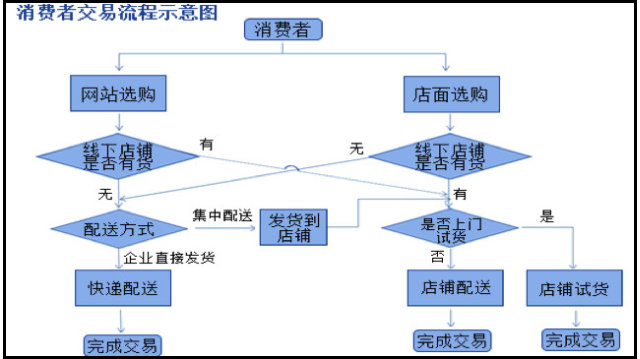
3、项目背景
得力集团是做大办公产业链的,主要包硬件、软件和服务多个领域,这里面还包含很多种商品,像办公用品、桌面文具等很多产品。全国共有20000多家零售店,该公司线下做的很不错,但是线上做的不好,线上的收入也就10%,主要是和京东、淘宝等之间的合作,公司希望在线上能够得到发展。
4、项目目的
通过数据分析,优化客户资源,建立客户信息资源管理及运营模式,提升线上营收占比,实现传统的零售向新零售转型的目标,本次项目主要针对客户价值进行分析。
5、项目目标
通过2015-2018的客户订单分析,了解各大区销售经营情况、不同偏好,并通过RFM模型来进行客户价值分类,实现定向营销。
6、RFM模型的介绍
1)为什么要进行客户价值分析?
RFM模型是衡量客户价值和客户创利能力的重要工具和手段,在众多的客户关系管理(CRM)的分析模式中,使用最为广泛,最典型。
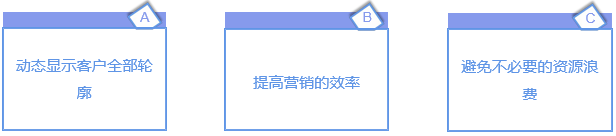
2)什么是RFM模型?
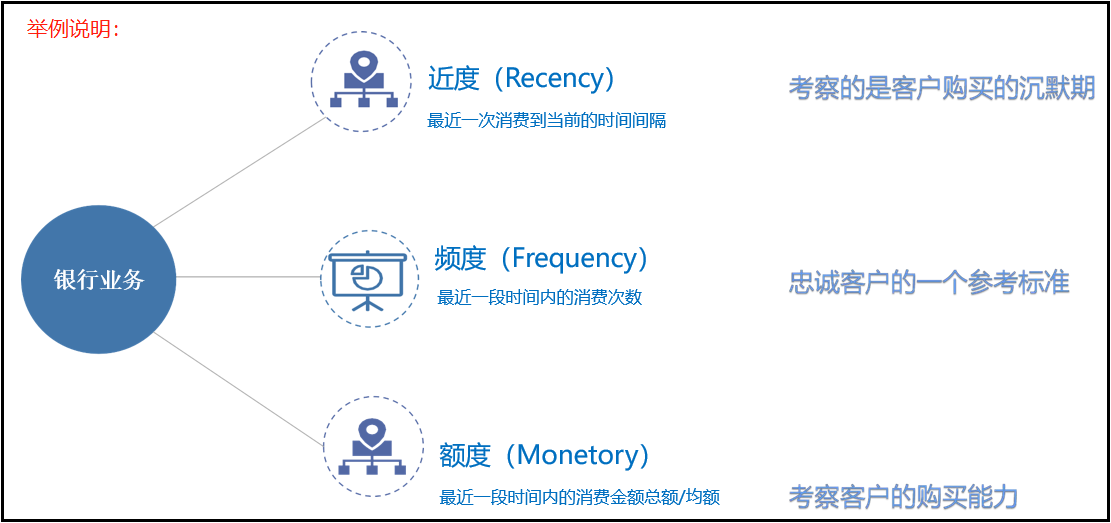
3)RFM的详细介绍说明
近度R:R代表客户最近的活跃时间距离数据采集点的时间距离,R越大,表示客户越久未发生交易。R越小:表示客户越近有交易发生。R越大则客户越可能会“沉睡”,流失的可能性越大。在这部分客户中,可能有些优质客户,值得公司通过一定的营销手段进行激活。
频度F:F代表客户过去某段时间内的活跃频率。F越大,则表示客户同本公司的交易越频繁,不仅仅给公司带来人气,也带来稳定的现金流,是非常忠诚的客户;F越小,则表示客户不够活跃,且可能是竞争对手的常客。针对F较小、且消费额较大的客户(这个好比现实中,某个人上饭店吃饭,好久不来一次,来一次消费好高),需要推出一定的竞争策略,将这批客户从竞争对手中争取过来。
额度M:表示客户每次消费金额的多少,可以用最近一次消费金额,也可以用过去的平均消费金额,根据分析的目的不同,可以有不同的标识方法。一般来讲,单次交易金额较大的客户,支付能力强,价格敏感度低,是较为优质的客户,而每次交易金额很小的客户,可能在支付能力和支付意愿上较低。当然,也不是绝对的。
4)RFM模型的应用(进行量化的一个过程)
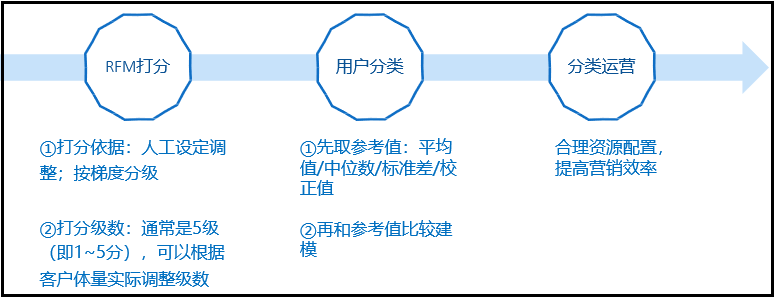
5)RFM模型应用的举例说明
① 给R、F、M打分(分箱操作)
注意:打分级数,从上述的介绍中可以看到,一般都是5分级,但这里我们以一个3分级的例子,进行简单的说明。
R——7天(3),8~30天(2),31天以上(1)
F——1次(1),2~3次(2),3次以上(3)
M——100(1),101~1000(2),1000(3)以上
从上图中可以看出:R如果在距离当前时间间隔越短,表明近期有消费,打分越高。F表示购买频次,当然是购买频次越大,打分越高。M表示消费额,这个肯定也是消费额越大,打分越高。
② 用户分类
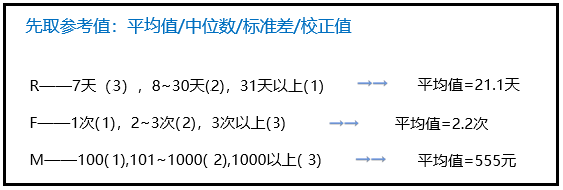
从上图可以看出,我们进行分箱操作后,接下来就是用户分类了,我们需要求出各自RFM打分后的参考值(参考值怎么选择,需要讨论),然后如果RFM打分大于各自的平均值,就标记为⬆,否则就是⬇。
接下来,根据每个用户RFM的⬆和⬇情况,判断各自的客户级别。
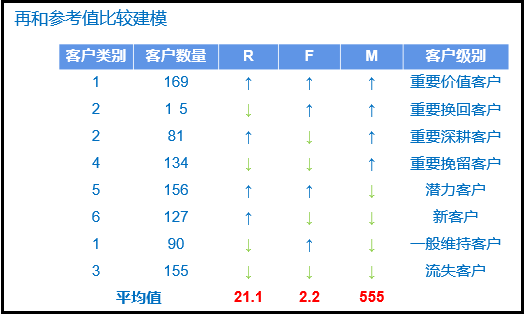
③ 分类运营
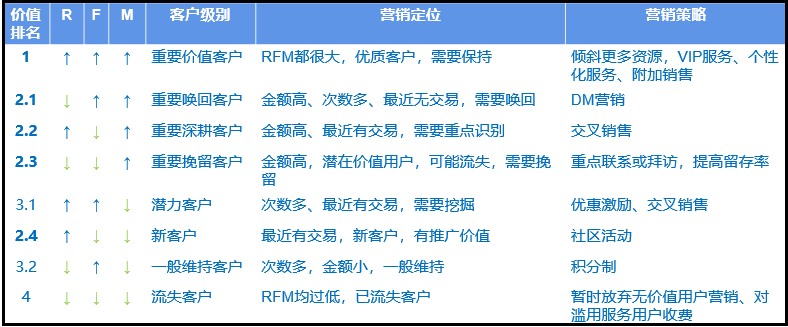
7、RFM实战的软件操作
1)数据表的介绍
数据已经提供了,该数据是经过脱敏后得到的数据,共包含了8987条记录,该数据的字段很多,但是对于RFM建模,我们只需要“客户名称”、“销售额”、“日期”,就可以完成RFM模型的构建。下面我门只截图展示表中的部分数据。
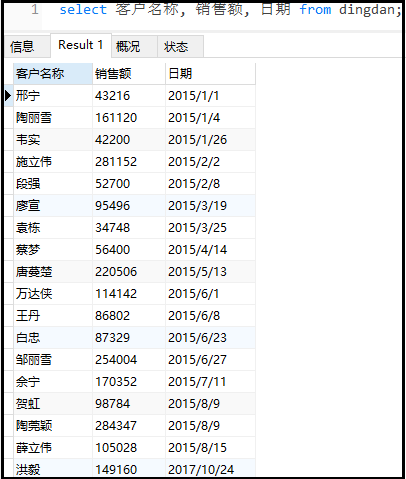
2)计算RFM的值(MySQL)
其实RFM的值,我们这里利用一个SQL语句就可以解决,但是我们为了更细致的讲解RFM值的计算过程,这里分开进行 一一叙述。
① R值的计算
- R值(近度) = (当前时间-最后一次消费时间)
- 当前时间:我们指定是“2019-04-01”,因为这是分析以前的数据,所以当前时间是那个时候的某个时间。
select
客户名称,
max(日期) 最后一次消费时间,
datediff("2019-04-01",max(日期)) R值
from dingdan
group by 客户名称;
结果如下:
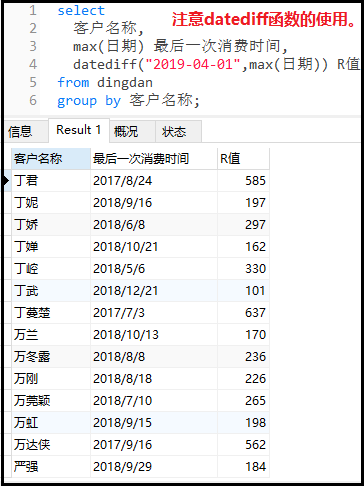
② F值的计算
- F值(频度) =(客户购买的频次)
- 这里的购买频次以天为单位,即使一天买了多单,这一天的频次就是1。
select
客户名称,
count(distinct(日期)) F值 # 注意这里的去重操作
from dingdan
group by 客户名称;
结果如下:
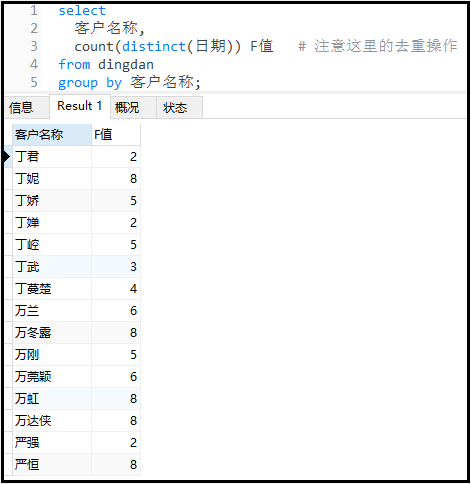
③ M值的计算
- M值(额度) = (一段时间的总额或平均额)
select
客户名称,
count(distinct(日期)) F值,
sum(销售额) 总额,
round(sum(销售额)/count(distinct(日期)),2) M值
from dingdan
group by 客户名称;
结果如下:
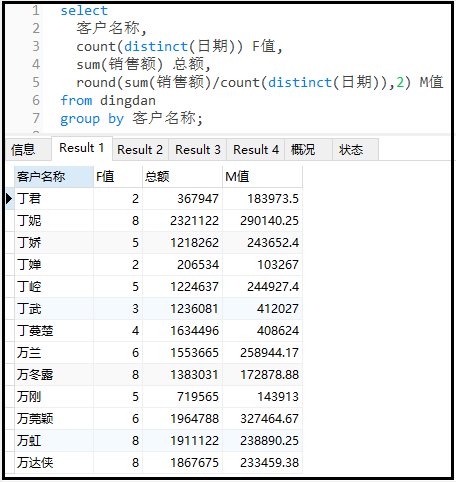
④ 其实RFM值一个SQL语句就可以解决
select
客户名称,
datediff("2019-04-01",max(日期)) R值,
count(distinct(日期)) F值,
sum(销售额) 总额,
round(sum(销售额)/count(distinct(日期)),2) M值
from dingdan
group by 客户名称;
结果如下:
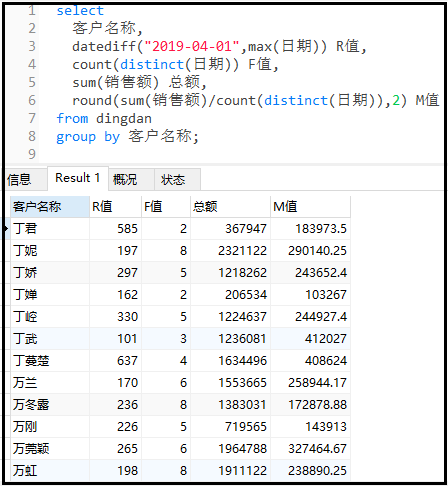
3)Tableau中进行RFM值的计算
① 连接MySQL数据库
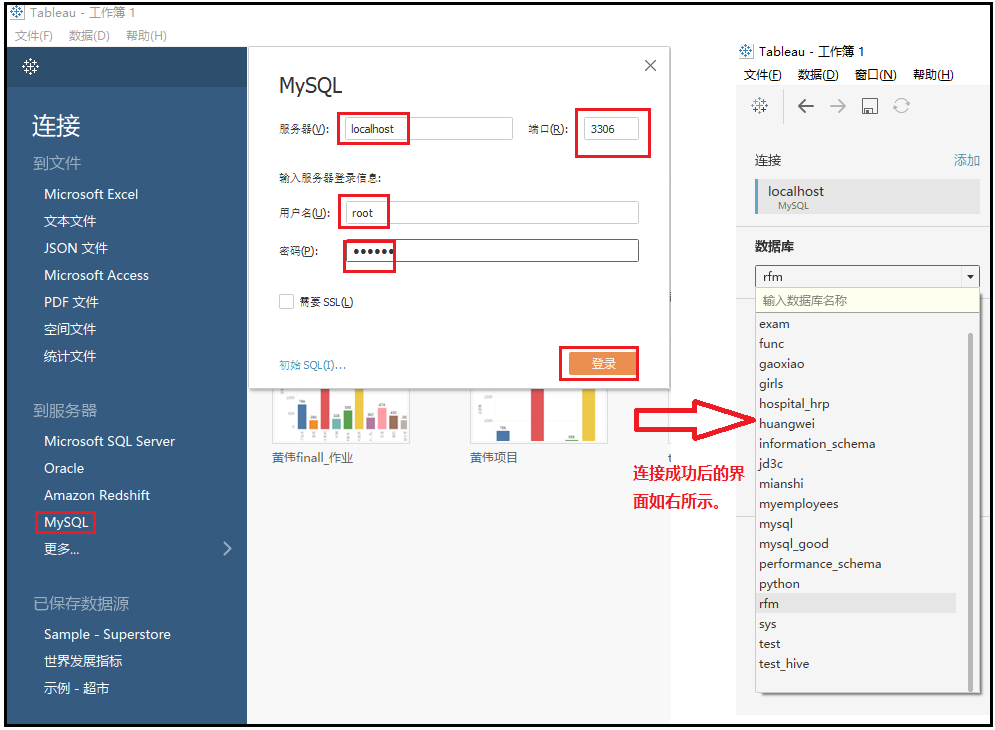
② 新建“自定义SQL”,获取我们用于分析的数据源
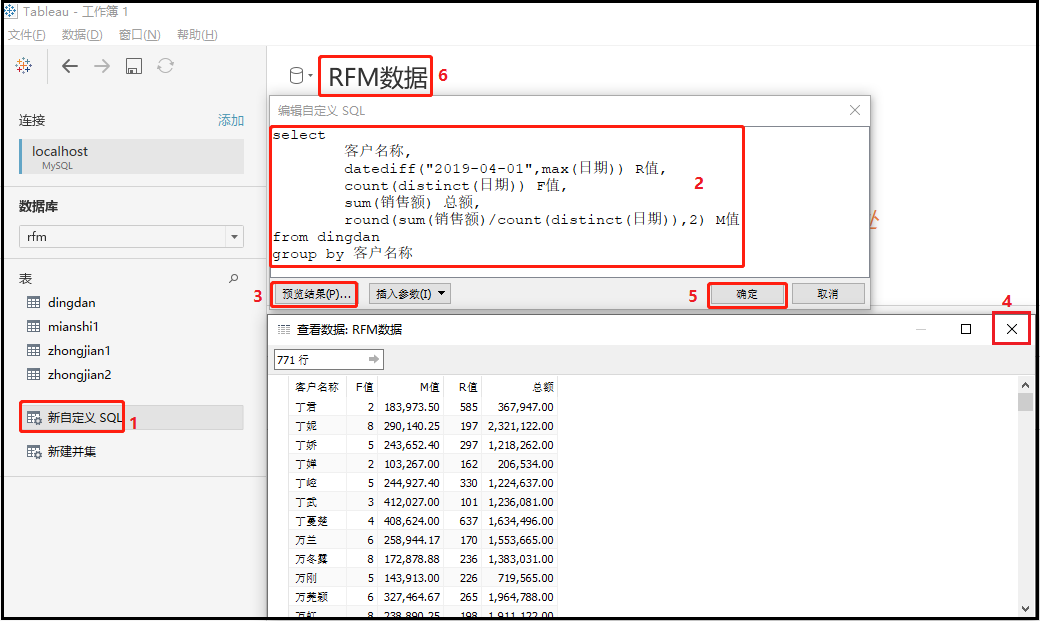
③ 在工作表中,完成如下一系列操作
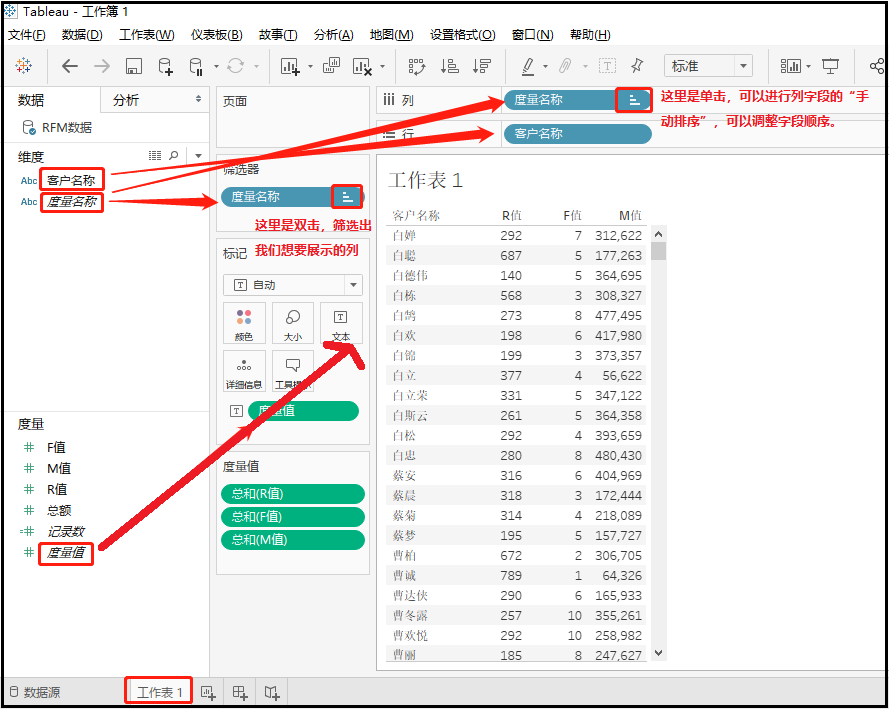
④ 创建“计算字段”,计算R_SCORE
注意:我们这里采用5级打分规则(业内一般都是这样打分的),但是分段标准是根据实际业务为驱动,进行讨论后得出。
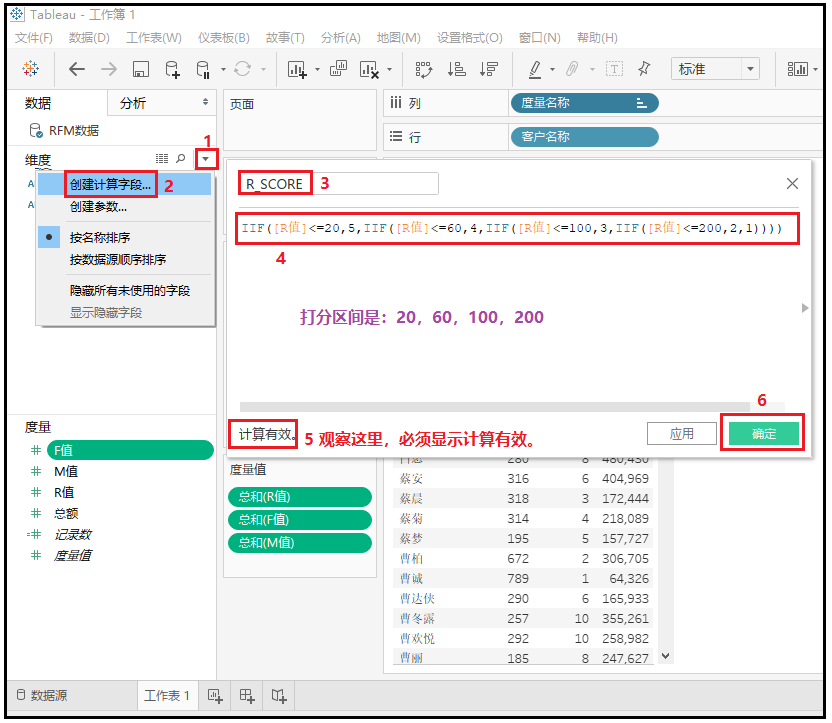
同理,我们可以计算出“F_SCORE”和“M_SCORE”,操作如上,这里就不详细进行说明。
F_SCORE的计算如下:

M_SCORE的计算如下:
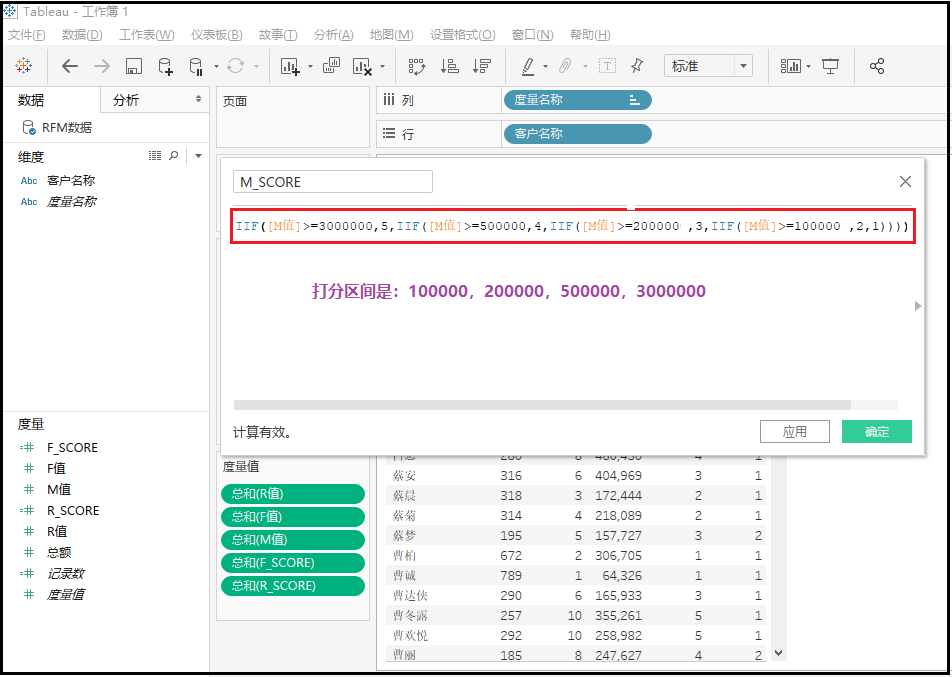
4)用户分类
① 创建“计算字段”,计算RFM的平均值
R_SCORE的平均值:

F_SCORE的平均值:
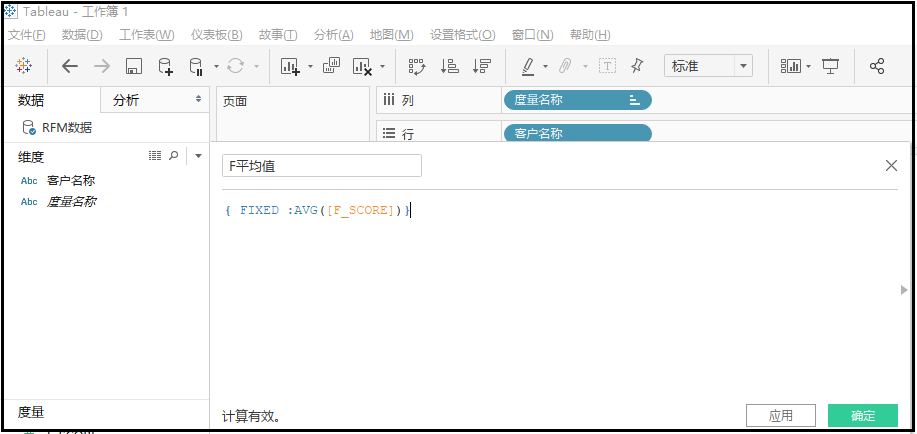
M_SCORE的平均值:
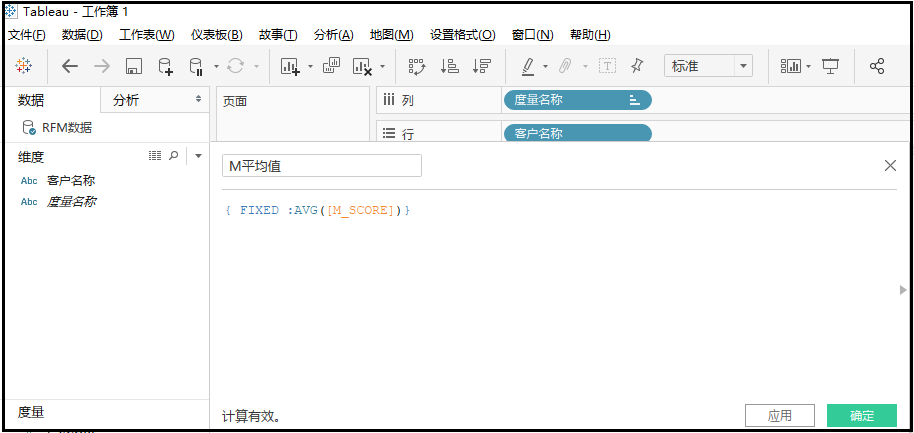
② 创建“计算字段”,进行RFM值高低的判断
分别将“R_SCORE”、“F_SCORE”、“M_SCORE”和“R平均值”、“F平均值”、“M平均值”进行一一比较,大于平均值就是1,否则为0。
R值高低的判断
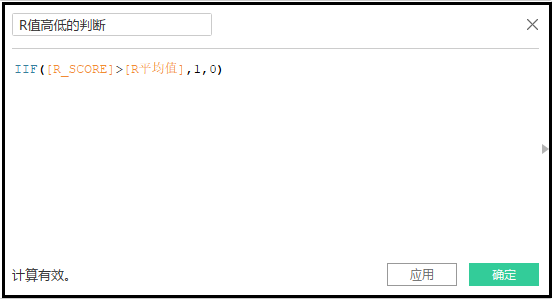
F值高低的判断
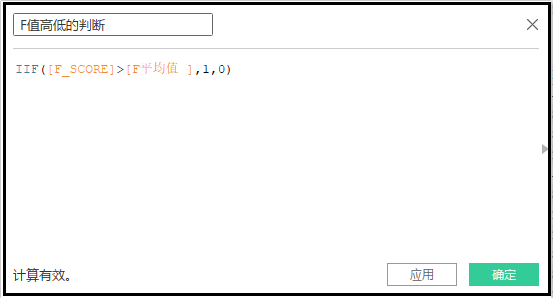
M值高低的判断
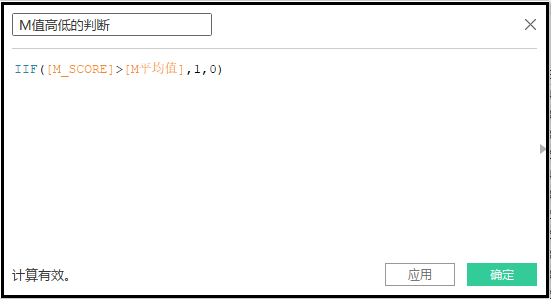
③ 创建“计算字段”,进行客户价值判断(最麻烦)
IIF([R值高低的判断]=1 and [F值高低的判断]=1 and [M值高低的判断]=1,'重要价值客户',
IIF([R值高低的判断]=0 and [F值高低的判断]=1 and [M值高低的判断]=1,'重要唤回客户',
IIF([R值高低的判断]=1 and [F值高低的判断]=0 and [M值高低的判断]=1,'重要深耕客户',
IIF([R值高低的判断]=0 and [F值高低的判断]=0 and [M值高低的判断]=1,'重要挽留客户',
IIF([R值高低的判断]=1 and [F值高低的判断]=1 and [M值高低的判断]=0,'潜力客户',
IIF([R值高低的判断]=1 and [F值高低的判断]=0 and [M值高低的判断]=0,'新客户',
IIF([R值高低的判断]=0 and [F值高低的判断]=1 and [M值高低的判断]=0,'一般维持客户',
IIF([R值高低的判断]=0 and [F值高低的判断]=0 and [M值高低的判断]=0,'流失客户','错误检测'))))))))
5)可视化展示
① 用户清单——文本表的展示
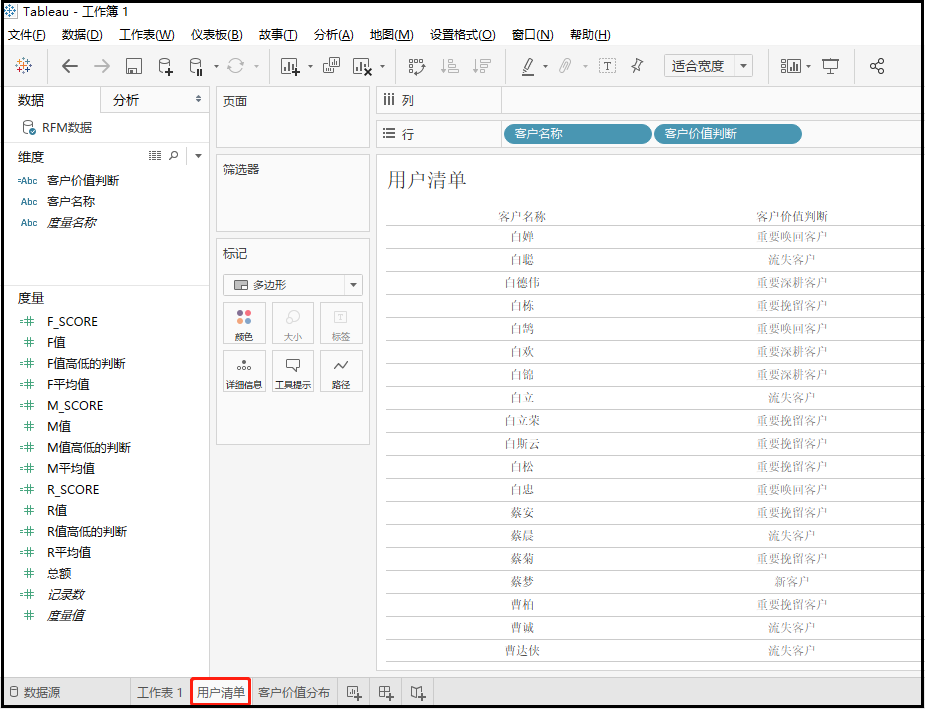
上表由于“客户”太多,怎么设置“分页显示”呢?(一个牛逼操作)
Ⅰ创建“计算字段”,为表添加一个“编号”列
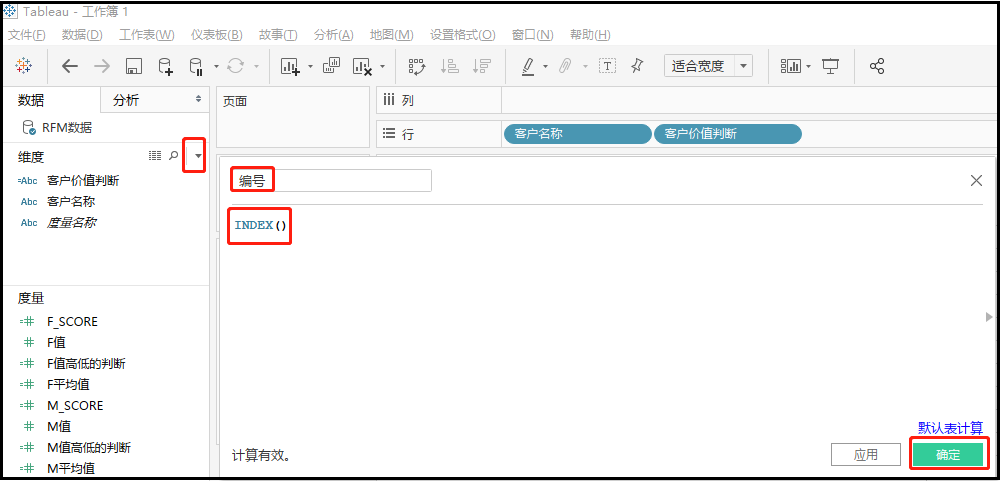
Ⅱ 点击鼠标右键,将“编号”转换为离散
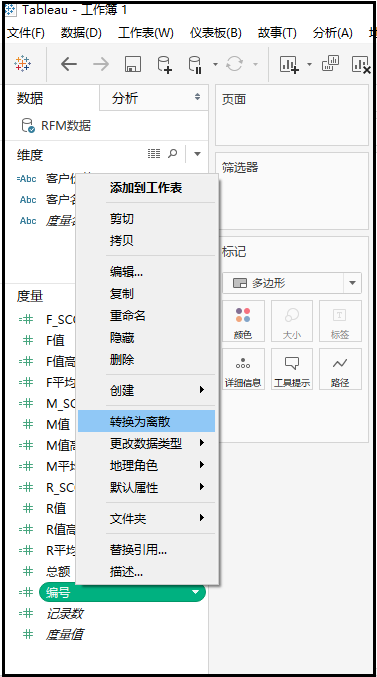
Ⅲ 将“编号”拖动到行中
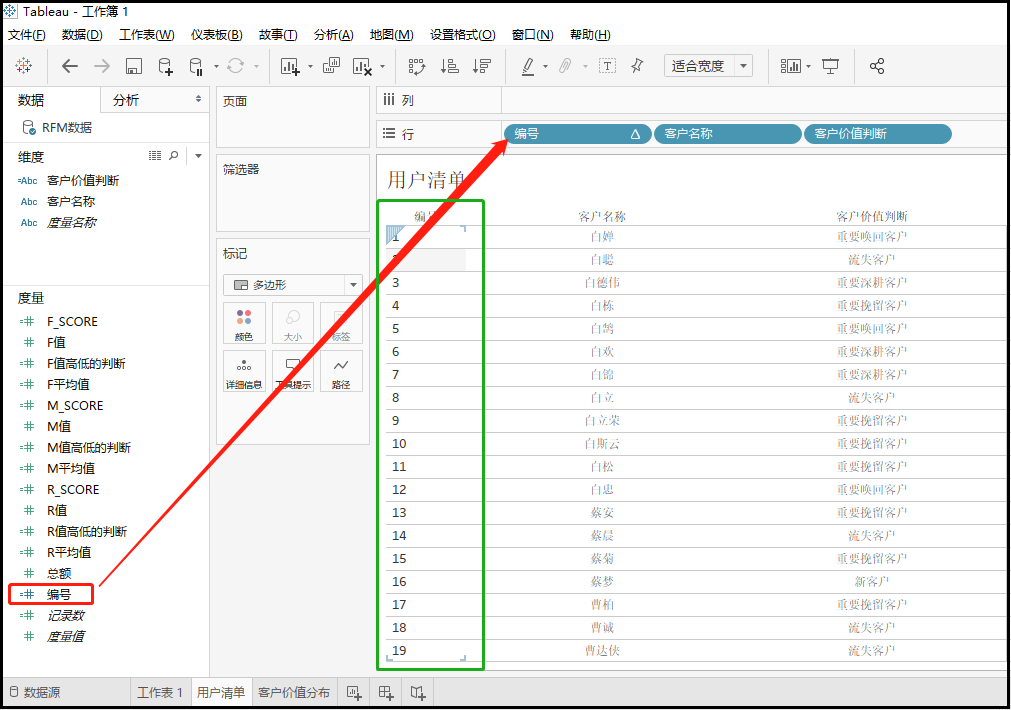
Ⅳ 创建“计算字段”,为表添加一个“页码”
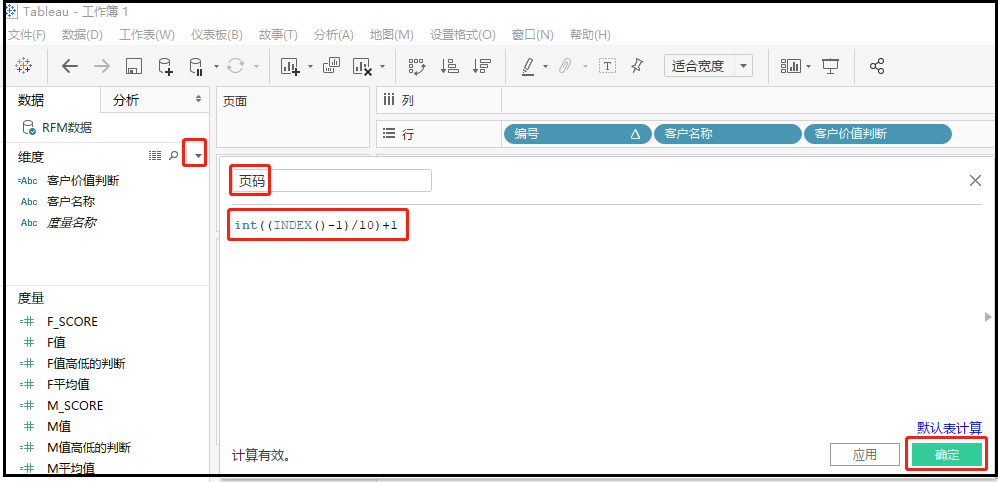
Ⅴ 点击鼠标右键,将“页码”转换为离散
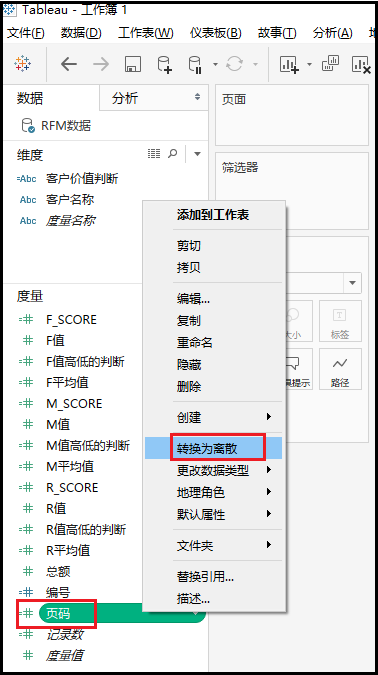
Ⅵ 当出现如下页面,完成如下操作
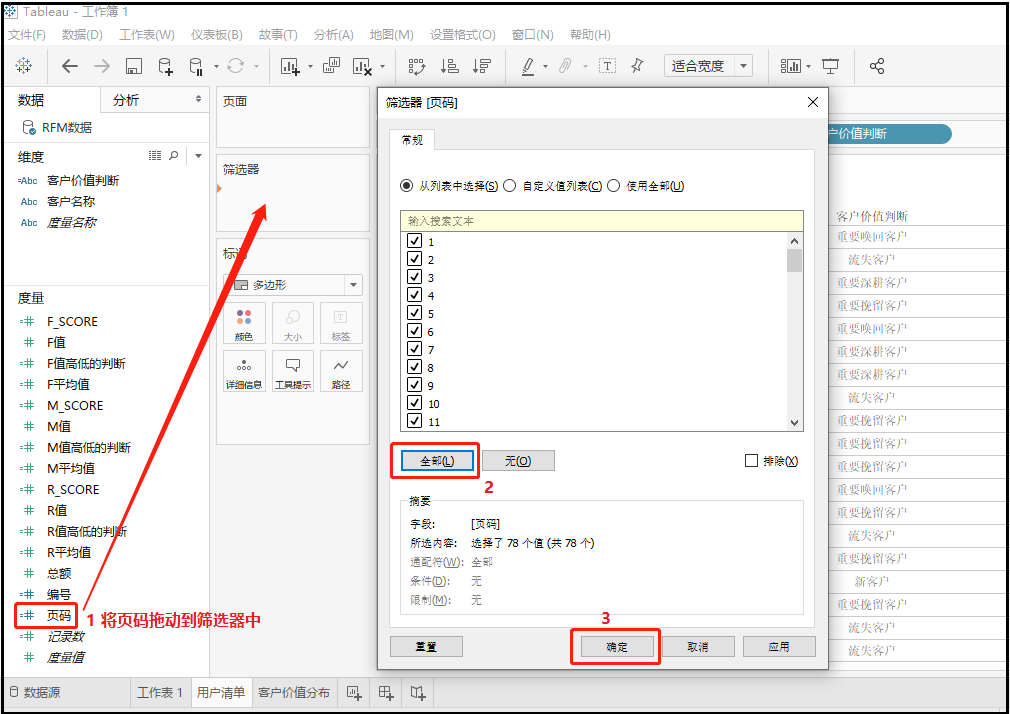
Ⅶ 当出现如下页面,完成如下操作
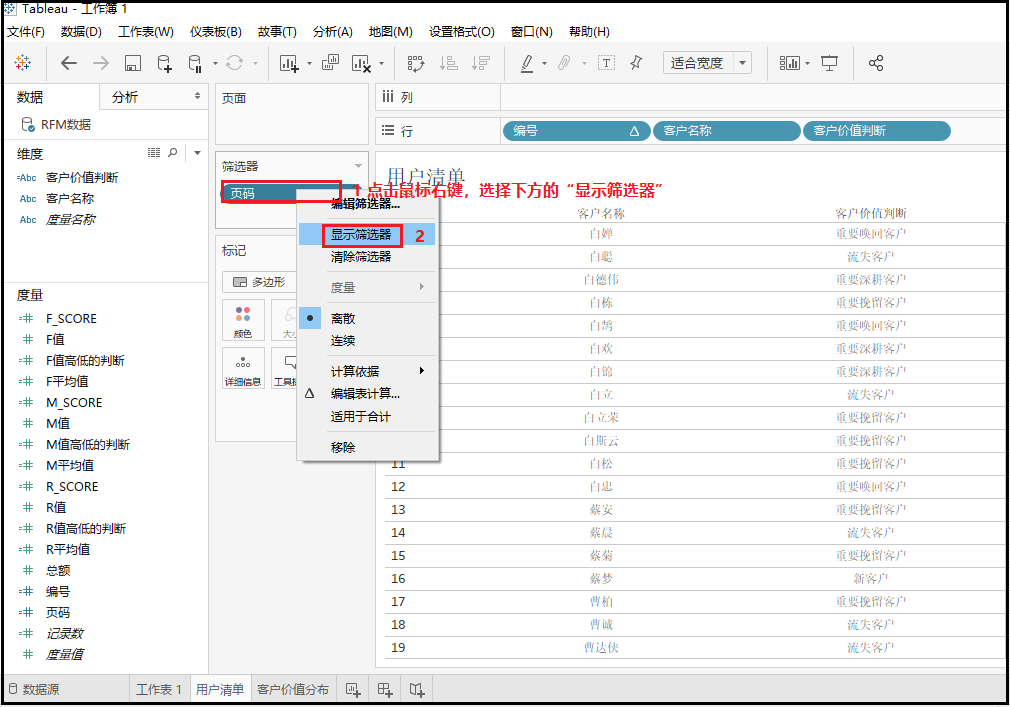
Ⅷ 当出现如下页面,完成如下操作
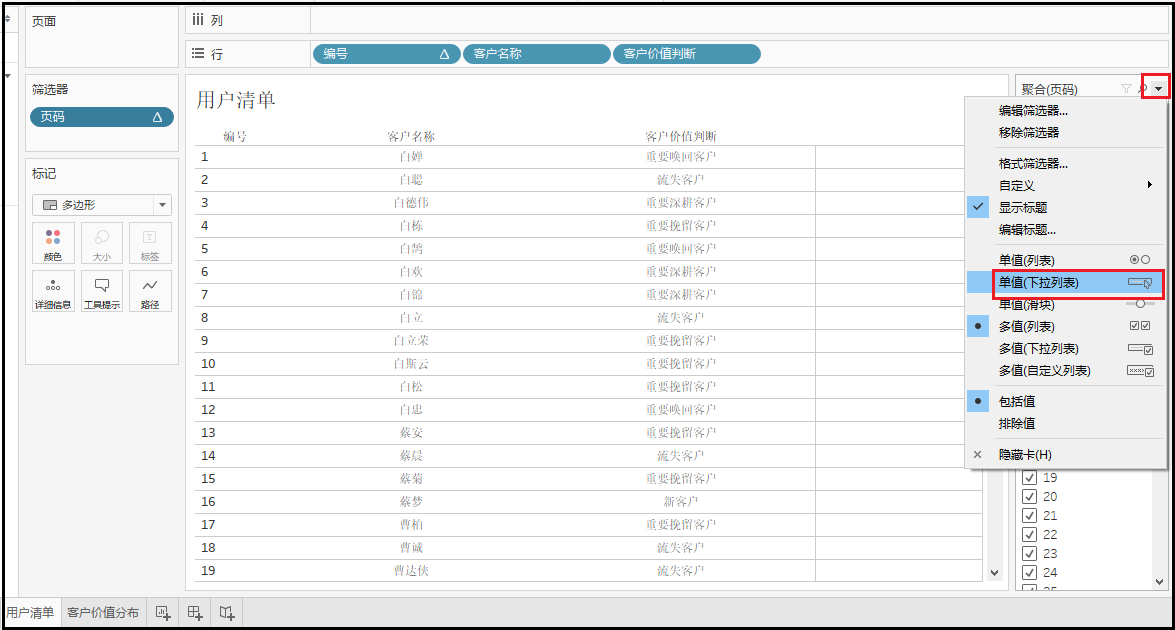
Ⅸ 效果展示
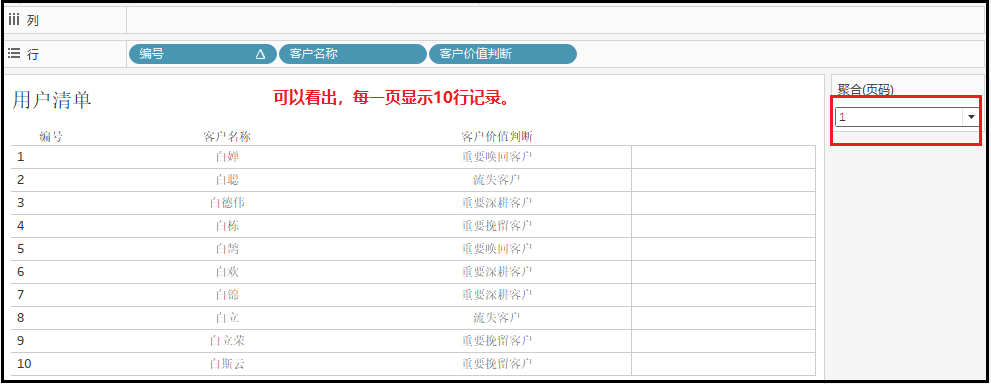
注意:使用同样的操作,我们还可以添加一个“客户名单”筛选器,效果如下。
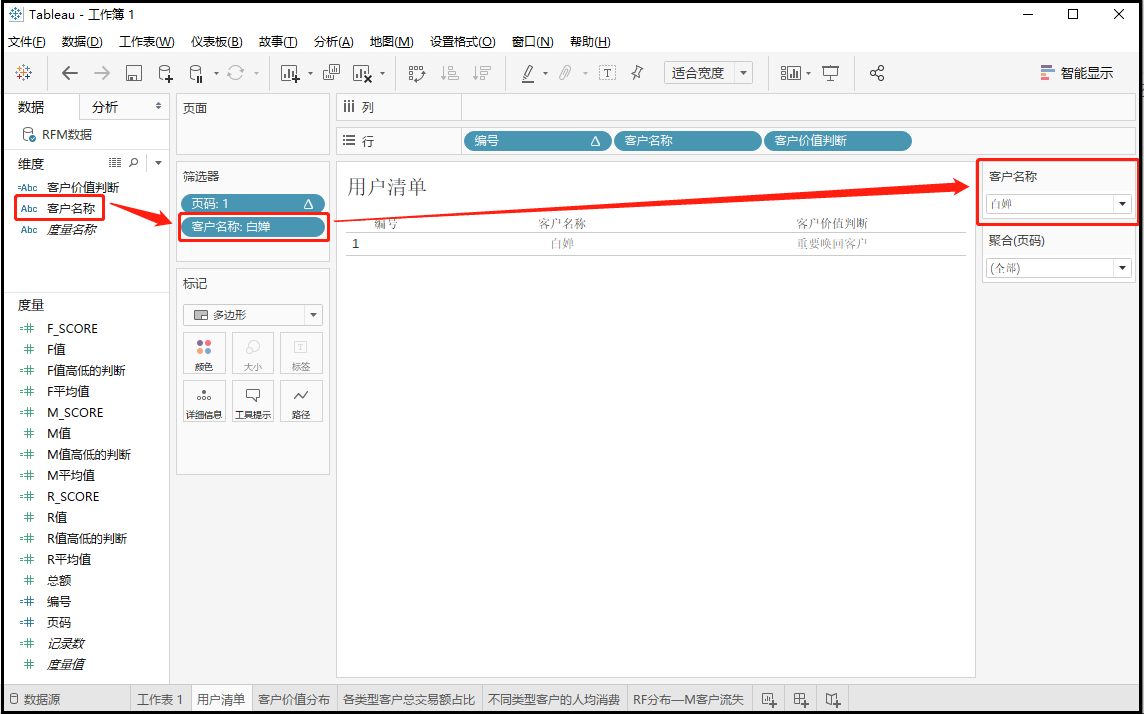
② 客户价值分布
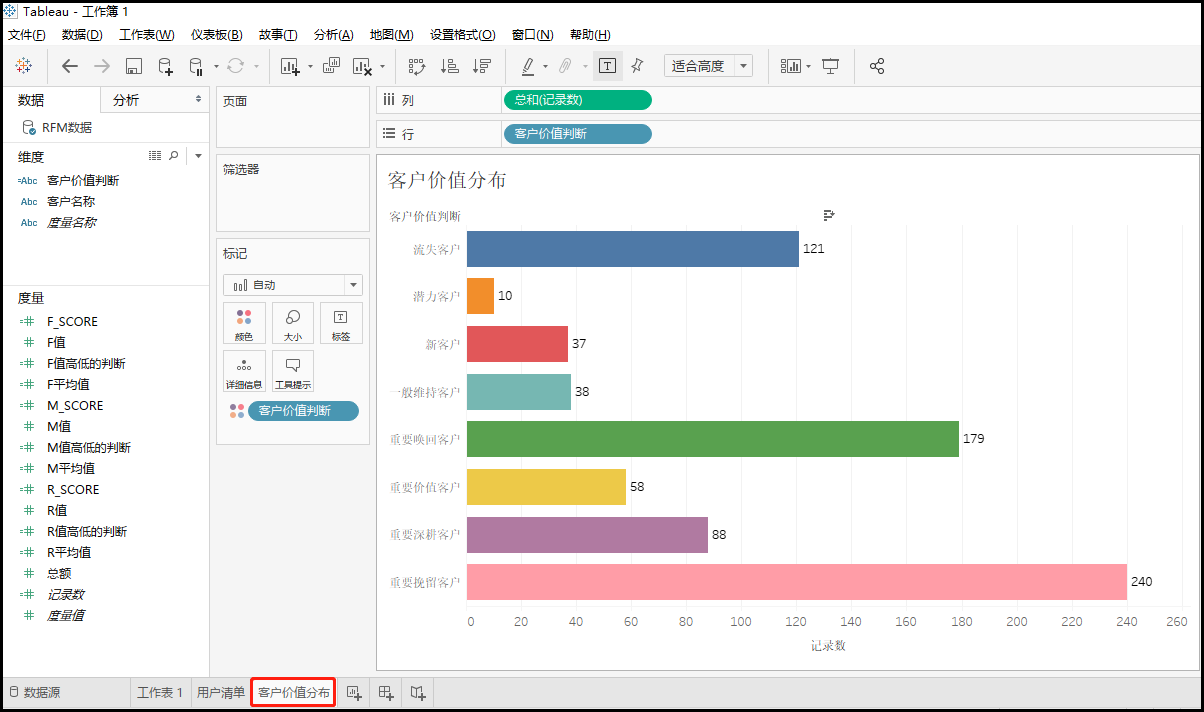
怎么将上述标签,改成百分比展示呢?
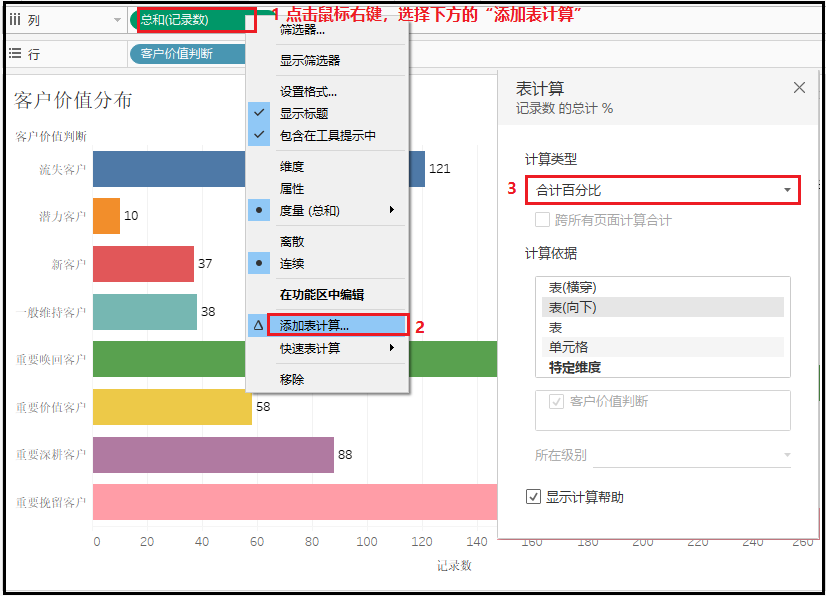
效果如下:
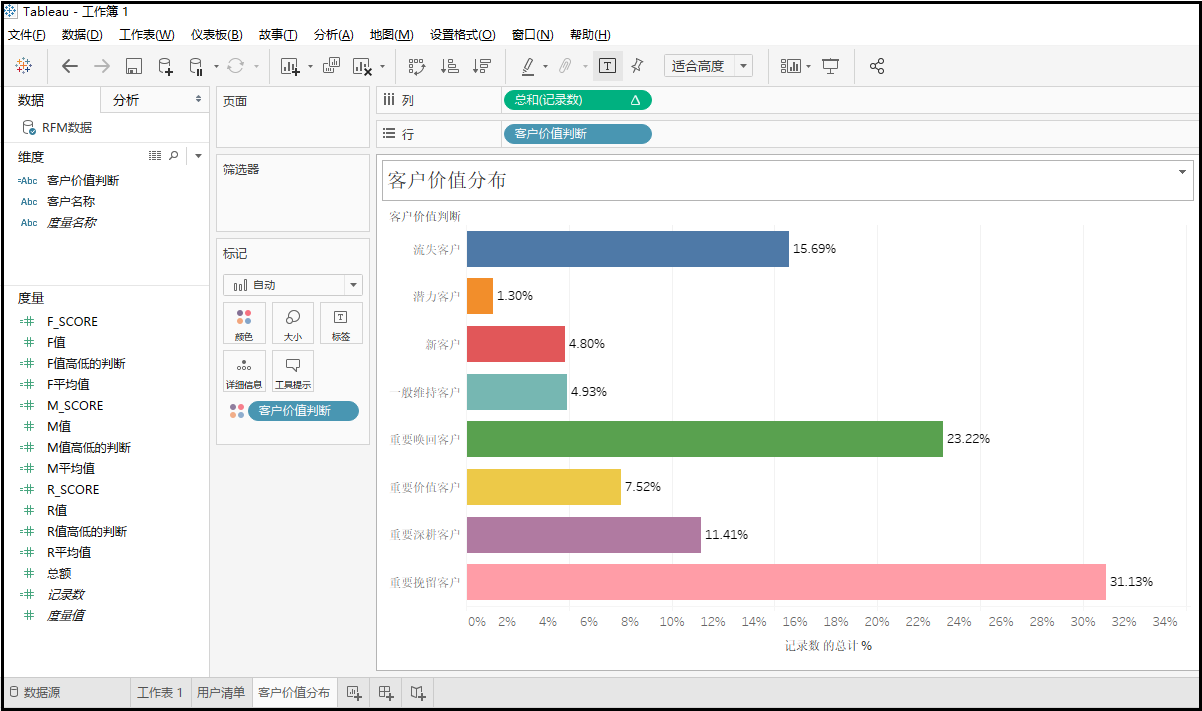
③ 各类型客户总交易额占比
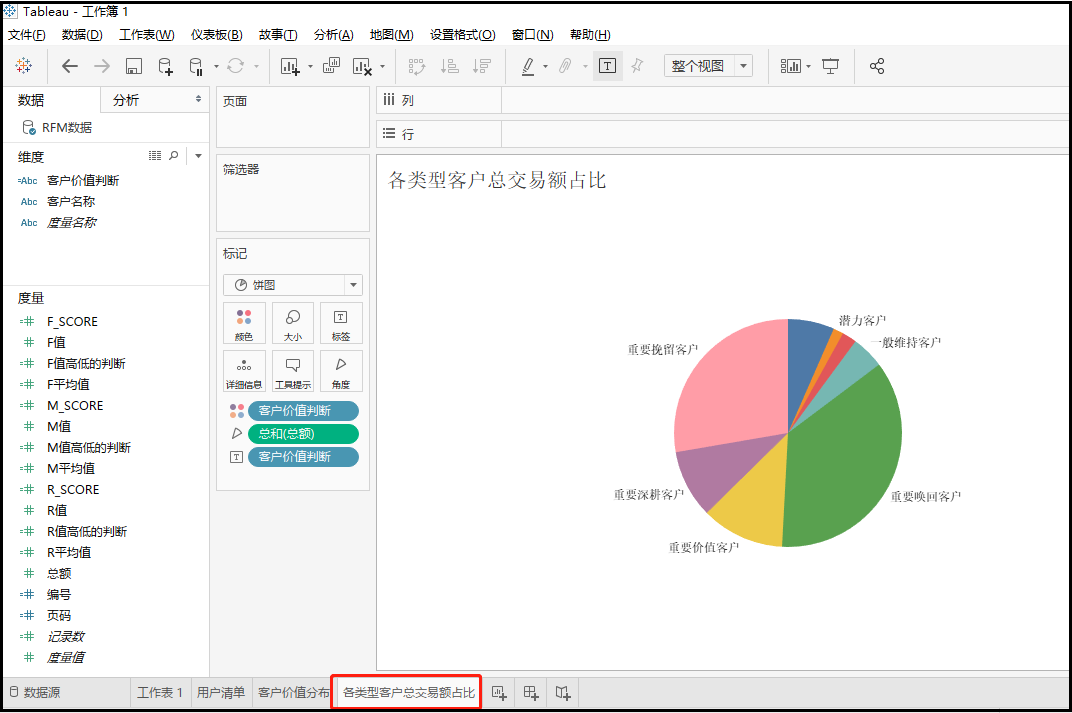
怎么给这个饼图添加百分比标签呢?(这个技巧需要注意)
Ⅰ 完成如下1,2,3处的操作
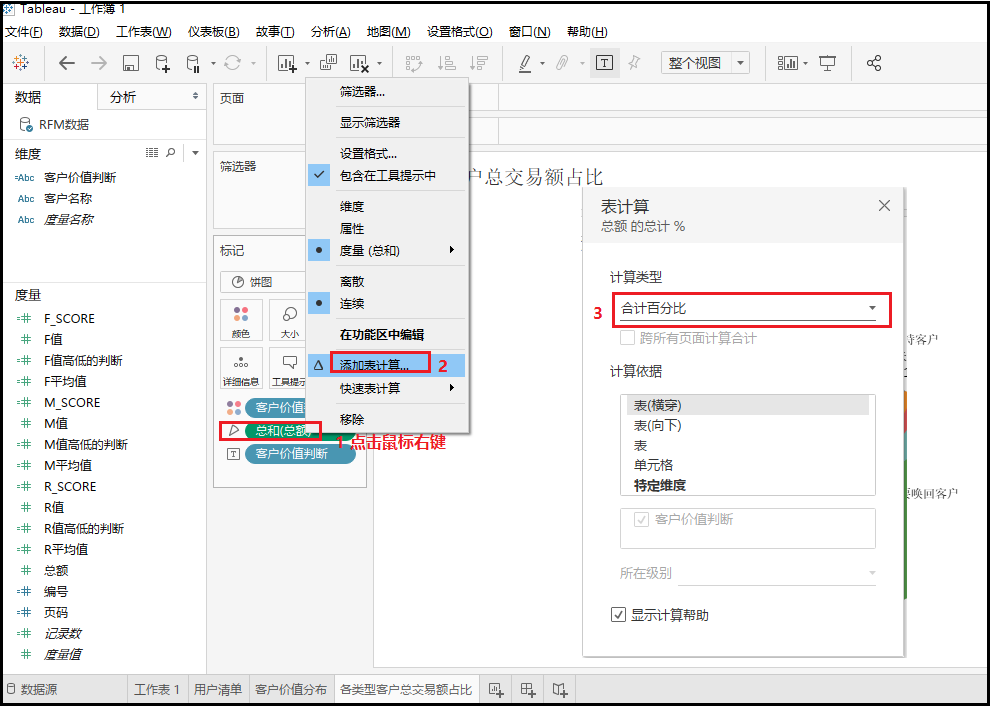
Ⅱ 这一步很关键,有点技巧,按住CTRL键,将“总和(总额)”拖动到标签中
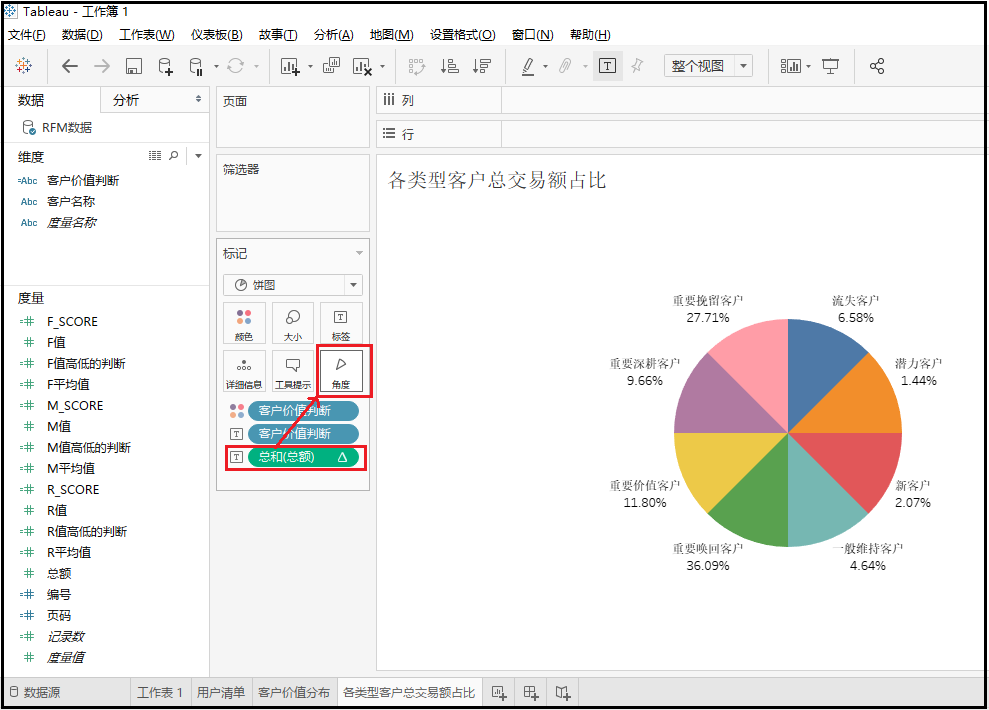
怎么讲这个饼图变为圆环图呢?(圆环图更好看一些),这里虽然有些难度,但是留给大家自己下去思考一下,实在不会可以问我。
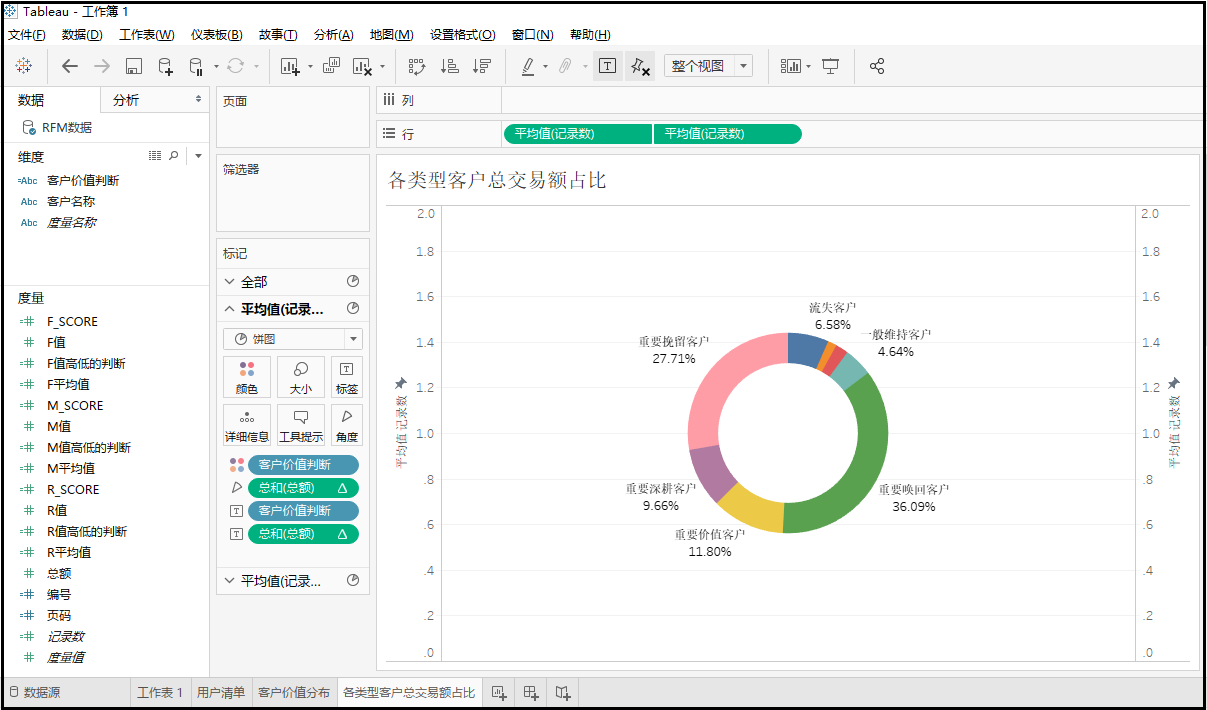
④ 不同类型客户的人均消费
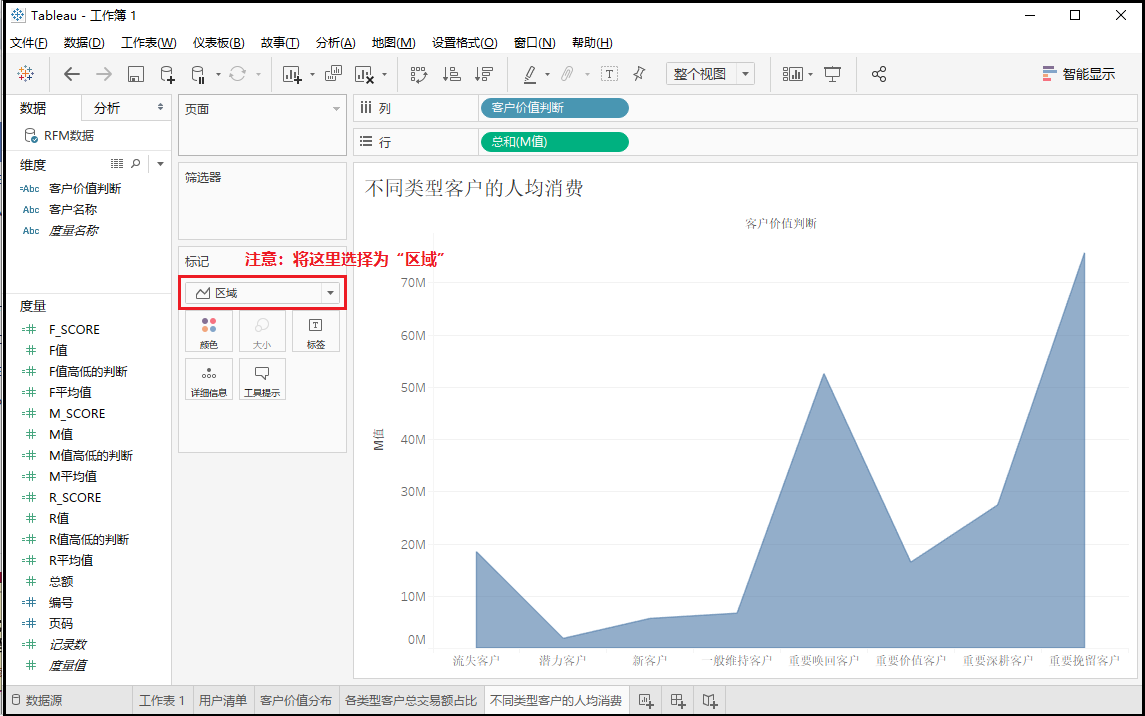
⑤ RF分布——M客户流失
只要是做RFM分析,业内人士都喜欢拿RF值去看M,或者拿FM值去看R,或者拿RM值去看F,下面我们简单举一个例子,通过RF值去看M。
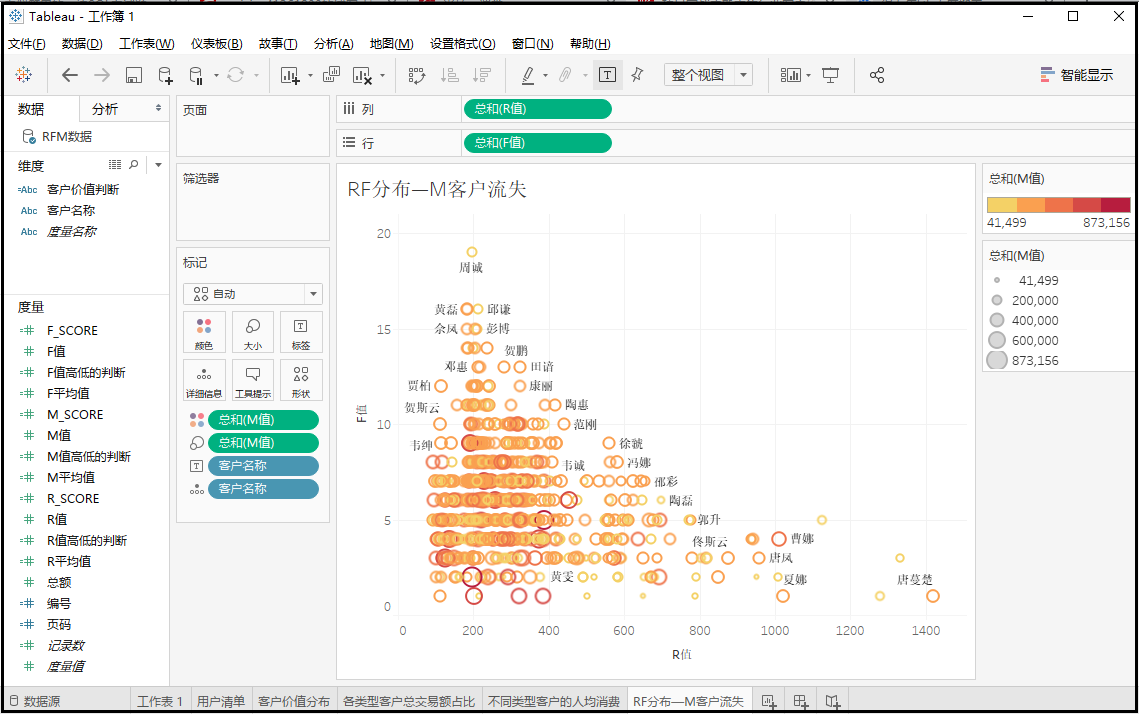
⑥ 忠诚度对比
这里说的“忠诚度”,指的就是某个用户老来买,说明很喜欢这个产品,对该产品忠诚度较高,即“忠诚度”的衡量使用的是“F值(频度)”。

6)可视化大屏的布局展示
① 当出现如下界面,完成如下操作
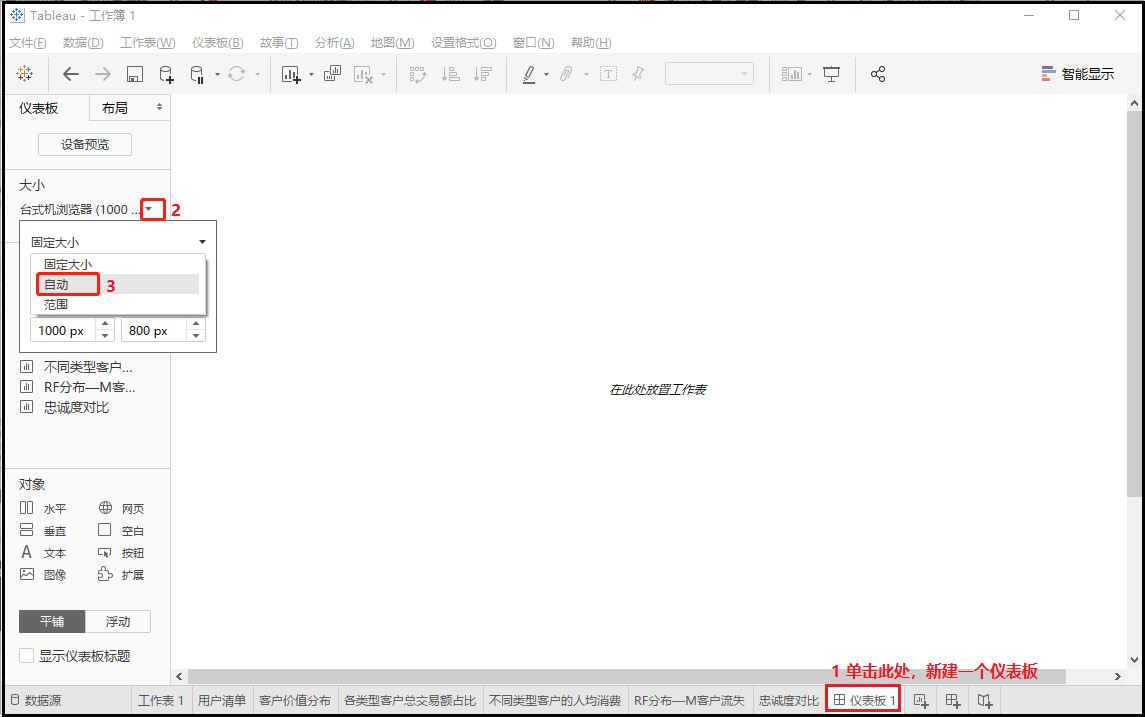
② 给可视化大屏添加一个“背景效果”
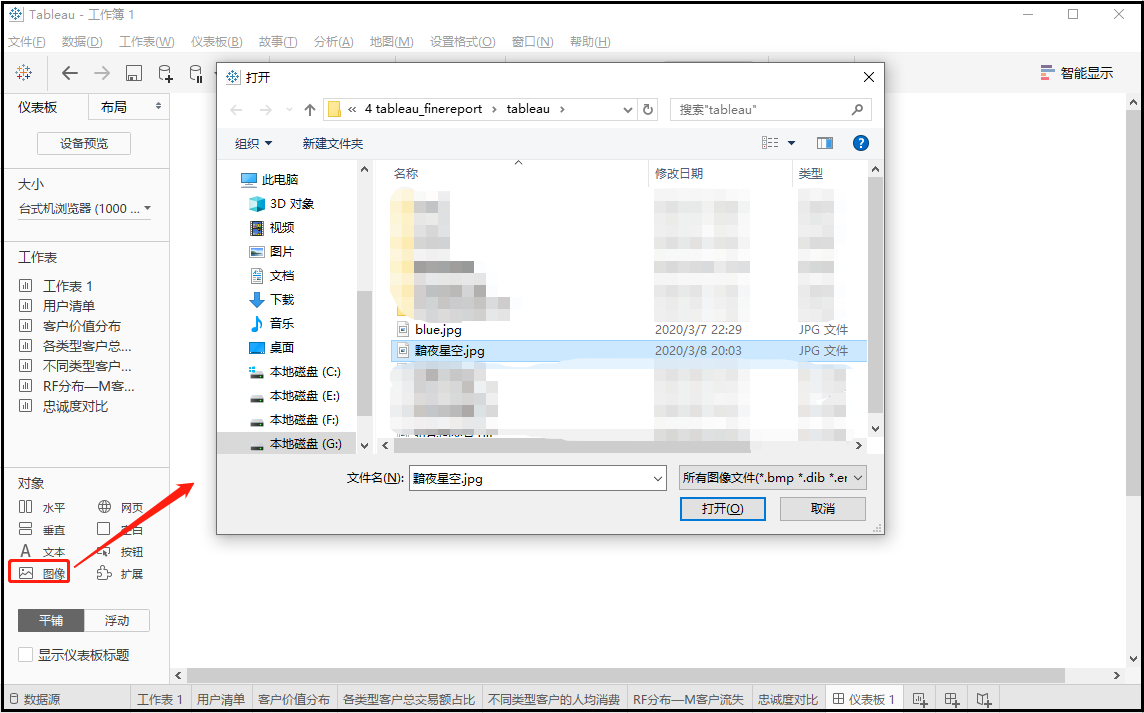
③ 给可视化大屏取一个名字(这里有一个技巧)
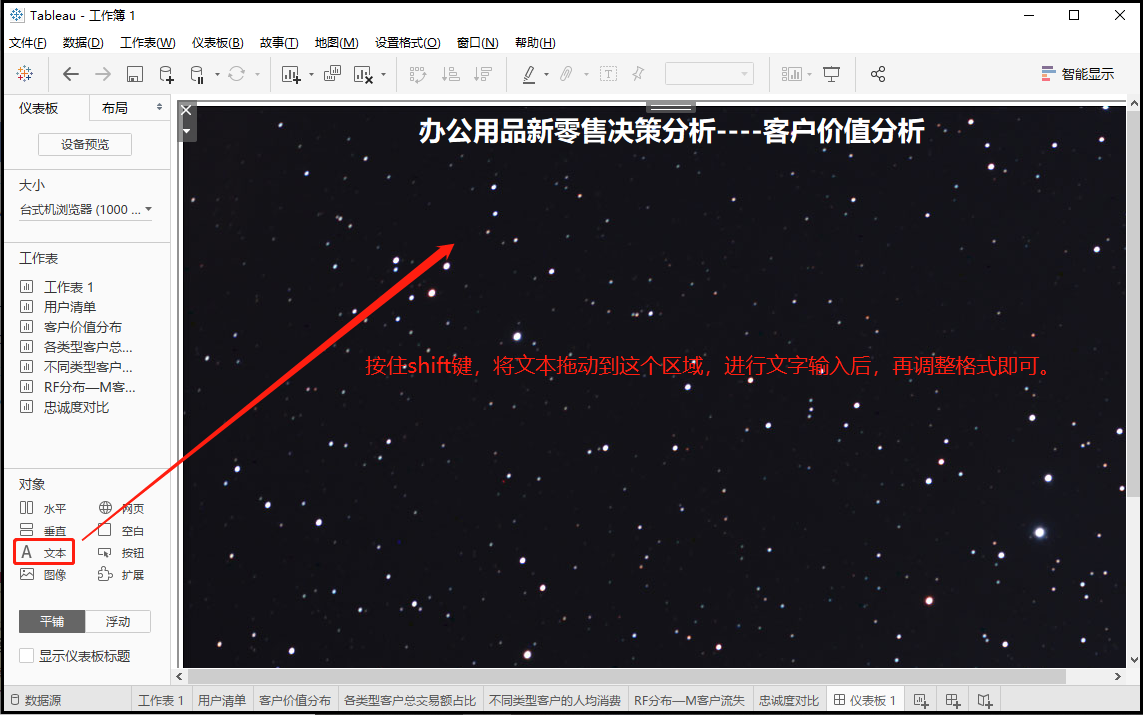
④ 最后将之前做好的一个个图形,按住shift键,将其一个个拖动到右侧进行布局。
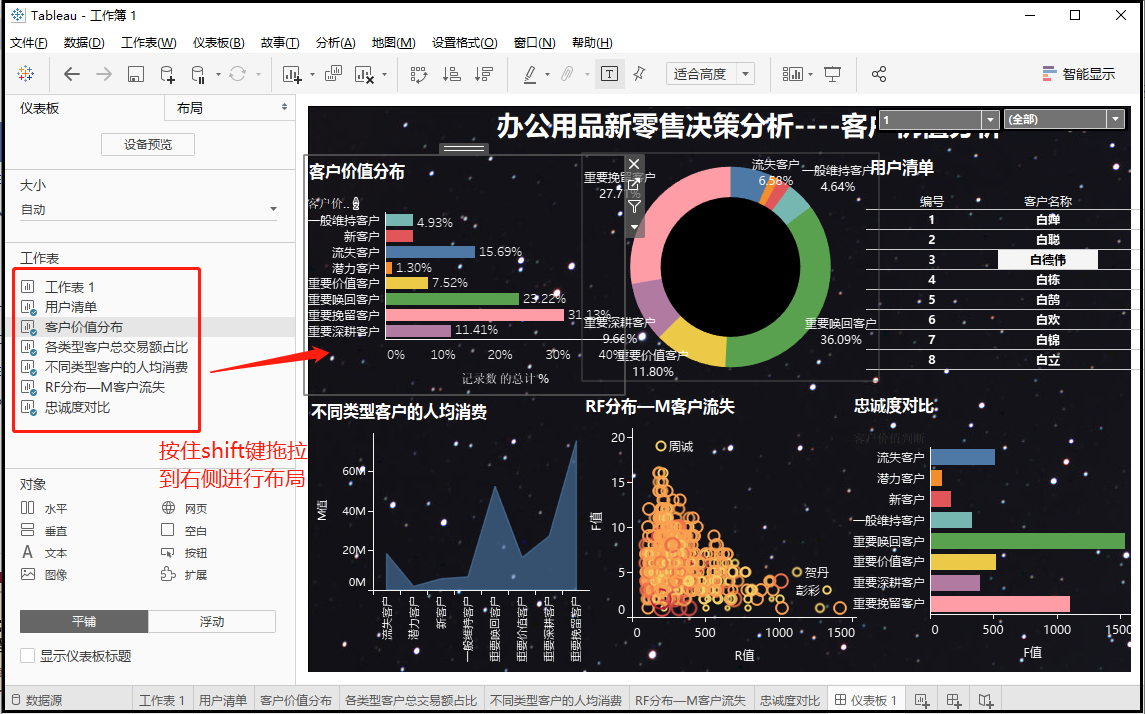
⑤ 进行多表联动的操作
Ⅰ按照下图,完成如下操作
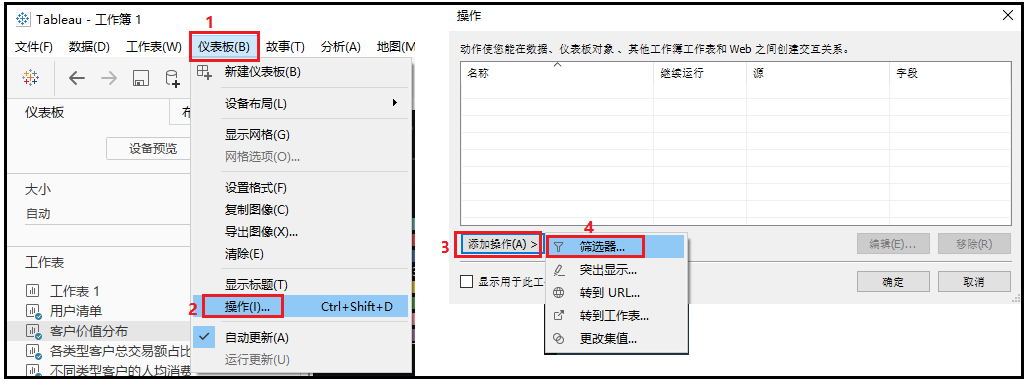
Ⅱ接下来就是在下图中进行操作
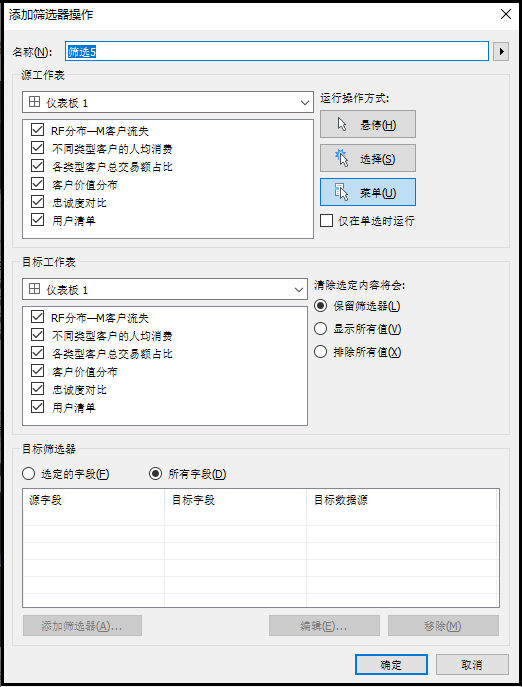
Ⅲ 最终的交互效果如下
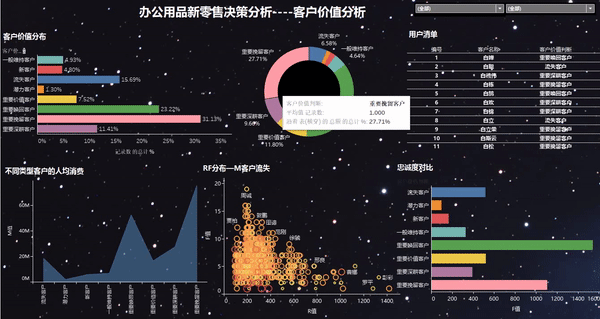


 博客专家
博客专家